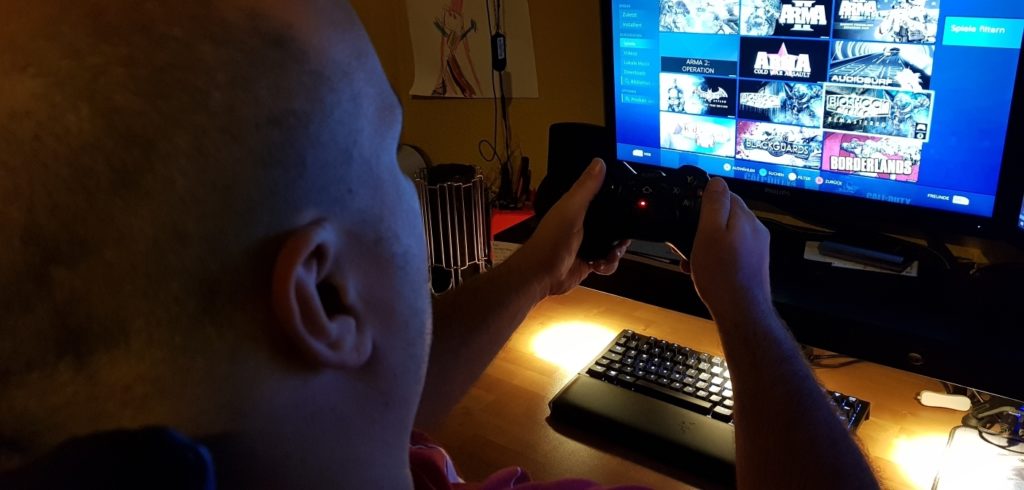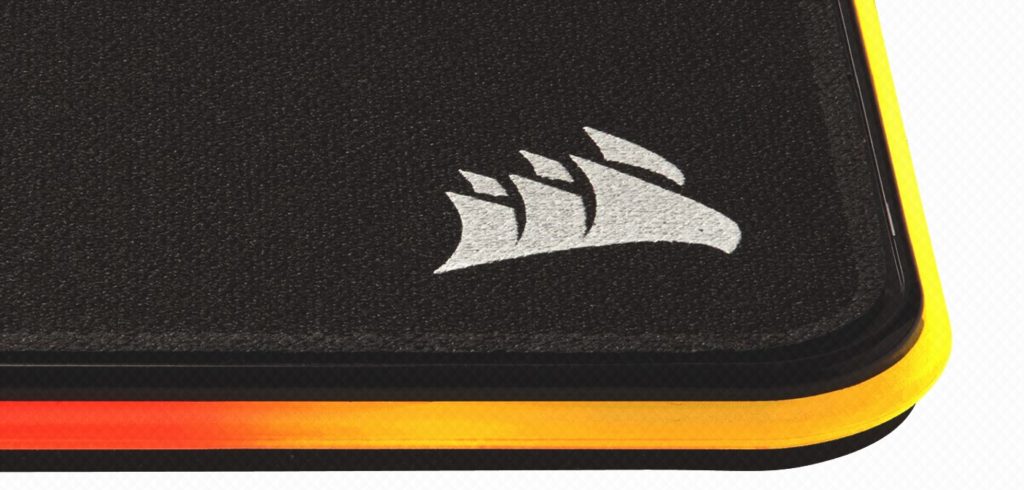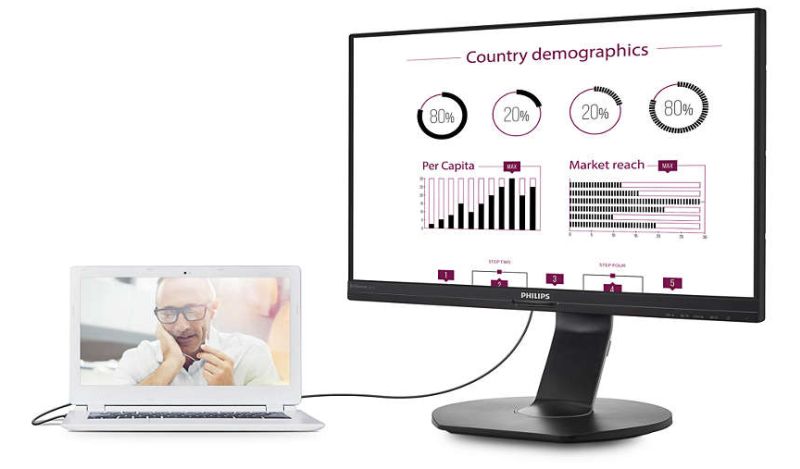Durchsuche: USB
[nextpage title=“Einleitung“ ] In Zeiten von uneinheitlichen USB-Anschlüssen kommt es immer wieder zu Kompatibilitätsproblemen. Diese will Patriot mit dem Trinity…
Auch im Zeitalter der Clouddienste ist es oft von Nöten die wichtigen Daten lokal zu speichern. Wenn die Daten dann…
[nextpage title=“Einleitung“ ] Ob YouTuber, Streamer oder Tester bei Hardware Inside, die Wahl des richtigen Mikrofons ist, gerade für Anfänger,…
Heute in der Redaktion eingetroffen ist der SilverStone MS09, ein hochwertiges M.2-Festplatten-Gehäuse im Taschenformat. Dieses ist aus eloxiertem Aluminium gefertigt…
Einige Spiele lassen sich deutlich besser mit Controller spielen. Ein konkretes Beispielt hierfür wäre FIFA 18. Aber muss es dabei…
Mit dem MM800 RGB Polaris hat Corsair bereits ein Mousepad mit RGB Beleuchtung im Angebot. Doch die Kunststoffoberfläche deckt nicht…
[nextpage title=“Einleitung“ ] Bei Unterhaltungen in Form von Sprache kommt es immer auf die Qualität des Tons an. Der Markt…
[nextpage title=“Einleitung“ ] Ein Gaming-Headset braucht drei Dinge, um wirklich gut zu sein: Hervorragende Soundqualität, hoher Komfort und ein geringes…
Amsterdam, 29. Juni 2017 – In einer Welt, die vernetzter ist als je zuvor, schätzen Business-User intelligente, einfache Wege, um…
Heute haben wir ein 2,5″ Festplattengehäuse mit einem besonderen Anschluss im Test. Dabei handelt es sich um den USB Typ-C…